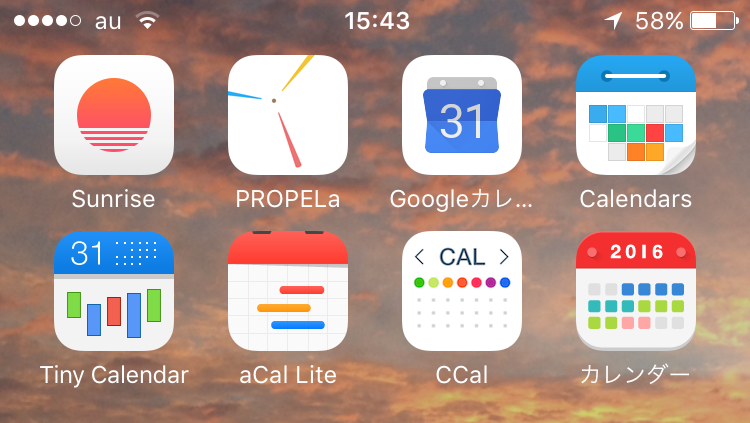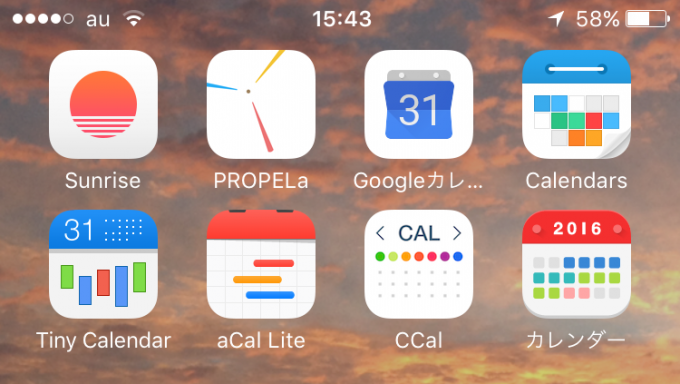
みなさん、こんにちは!
タカハシ(@ntakahashi0505)です。
えー、大変残念なことに、先日Sunriseアプリのアップデートが終了とのニュースが報じられました。
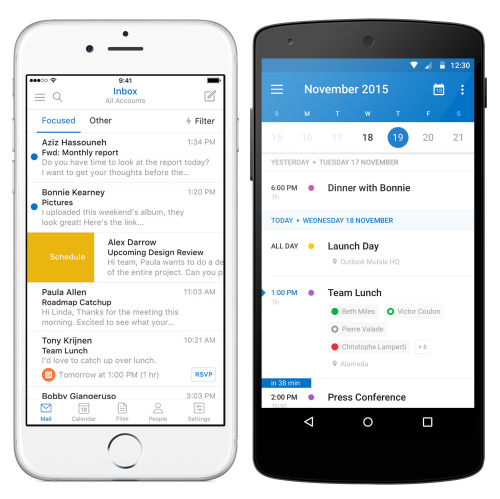
カレンダーアプリSunrise…まあ一言で言えば神アプリだったんですね。
いや、買収先のMicrosoftさんが
Outlookの開発は進められていき、Sunriseの機能や今後Sunriseで開発予定だったものはOutlookに統合されていくそうです。
と言っているそうですから、まあOutlookに期待をすればいいのですが、まあなんというかOutlookにはちょっともにょもにょした期待感というか、期待できないというか…
ということで、Sunriseの代わりとなる神級のiPhoneカレンダーアプリがないか探してみました!
素敵なカレンダーアプリとの出会いはあったのでしょうか!?
いくつか試したうち、3つのアプリについて紹介をしたいと思います。
仕事効率化オタク的なカレンダーアプリの条件
Sunriseに代わるiPhoneカレンダーアプリの条件ですが、私は仕事で便利に使いたいということもあり以下ポイントを重視したいと思います。
スマホでも見やすい・編集しやすい
私の場合はカレンダーは主にPCで操作することが多いのですが、外出時には当然カレンダーアプリで予定の確認は行いますし、突発的に予定が入ったり調整したりというときには当然iPhoneで操作をすることになります。
ですから、スマホの小さい画面でも
- 予定が見やすい
- 予定を編集しやすい
というのは、カレンダーアプリを選ぶ上で非常に重要なポイントになります。
Sunriseですが、まずこちらのリスト形式の画面。
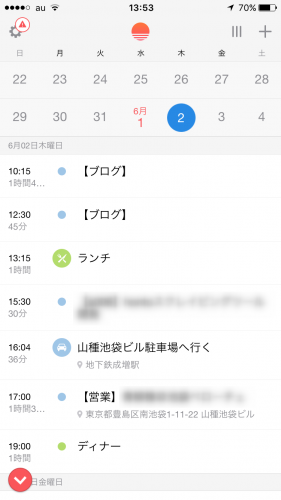
画面上部が2週間分のカレンダー表示、画面中央から下部がスケジュールの表示部分になっていまして、このスケジュール部分は上下にスルスルとスクロールして前後の予定を見ることができます。
もう一つが3日分の画面。
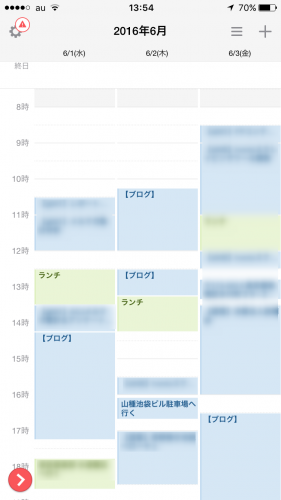
やっぱりスマホだと3日分くらいがちょうど良いですね。この画面は左右にスクロールしますので前後の予定もすぐに確認できます。
イベント内に設定した住所からGoogleマップを呼び出せる
もう一つ重要なポイント、というよりはMustといっても良い機能が、Googleマップとの連携です。
Googleマップアプリにはルート検索をした場合にそのルートをカレンダーに登録してくれるという超絶便利な機能があります。
冒頭で紹介した記事に書いているのですが、Sunriseはカレンダーに登録した予定の場所をクリックするとGoogleマップアプリを呼び出して現在地からその場所へのルート検索までをしてくれる機能が搭載されています。
従いましてSunriseでは
- カレンダーアプリで予定の場所をタップ
- Googleマップで現在地からのルート検索
- ルート検索結果をGoogleカレンダーに登録
という一連の流れが実現できていたのです。

これを新しく見つけたカレンダーアプリでもぜひ踏襲したいと思っています。
PROPELa
まず最初に紹介するアプリはこちらのPROPELaです。
以下記事にも紹介されていますが
予定と場所情報さえ入力しておけばあとは自動で「いつ出発すれば予定に間に合うのか」を知らせてくれ、さらにGoogleマップと連動しているので目的地までのナビも超絶簡単に使えます。
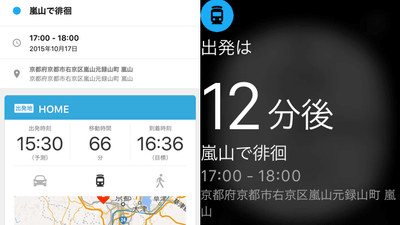
これは期待できそうです。
画面表示・編集
PROPELaの画面はこちら。
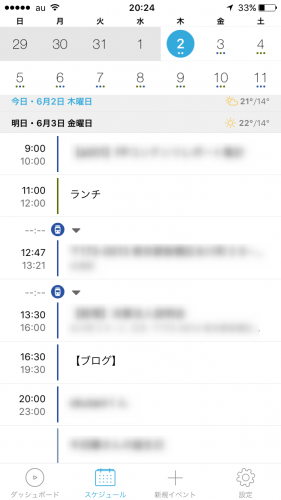
Sunriseと似ていて、かつスタイリッシュです。
上部は2週間単位になっていまして、前後を見たい場合はそのエリアを左右にスライドします。
下部はSunriseと同様に上下にスクロールできますが、上記に表示されている2週間以外は上部をスライドして切り替えないと見れませんね。
ちなみに例えば3日分などの別表示はないようです。
Googleマップとの連携
各予定を開くとこのような画面です。
地図の部分をタップすると、「現在時刻からルートガイドします」→「OK」でGoogleマップが立ち上がります。
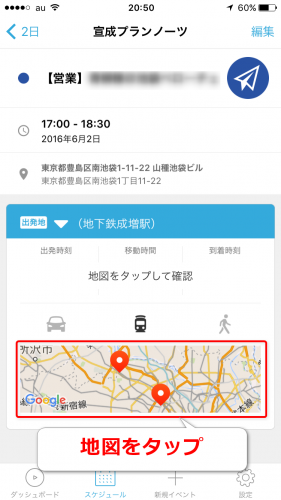
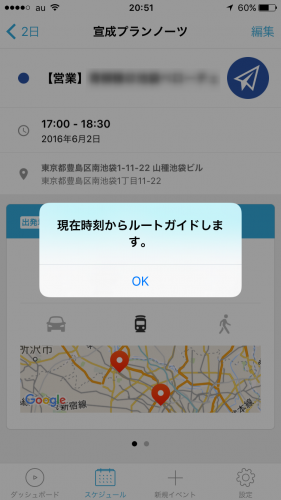
ここは合格ですね。
ただ、どうしても住所をタップしたくなるのですが、ここは何の反応もしません。
ダッシュボード
PROPELaのウリとして自動で次の予定の開始時刻、そこまでの移動時間などを表示してくれます。
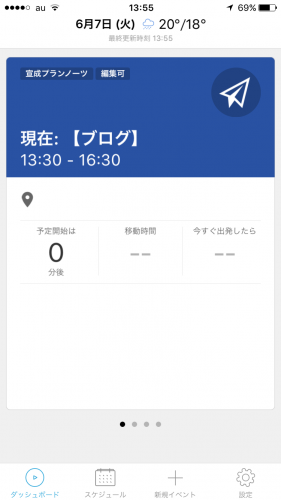
なんですけど、私は机に座っているときはPCのGoogleカレンダーとChrome拡張の「Checker Plus For Google Calender」で確認をしていますので、アプリでこの機能はあまり使わないかなと思いました。
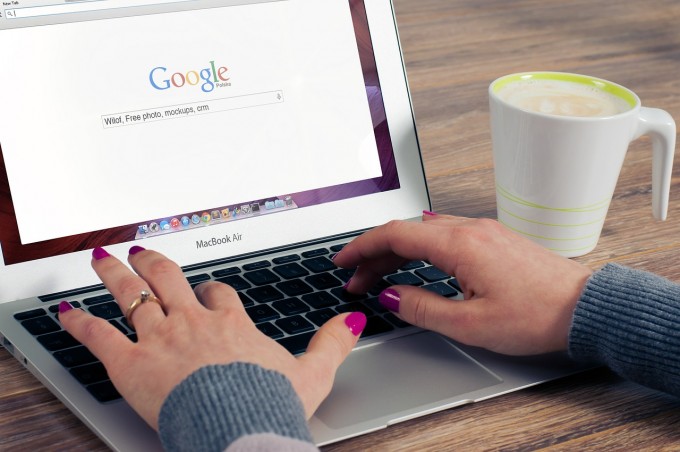
次から次に外出のアポイントが入っている営業さんなどには向いているかも知れません。
Googleカレンダー
次は大本命の本家Googleカレンダーアプリです。
当然ながらGoogleカレンダー自体やGoogleマップとの相性はバッチリでしょうから期待できそうです。
画面表示・編集
画面表示はデフォルトでリスト、3日間、週間の3種類あります。
リスト表示と3日間表示はこちらです。
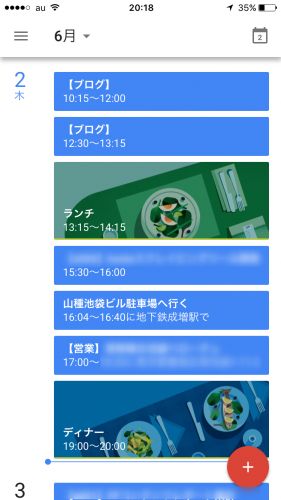
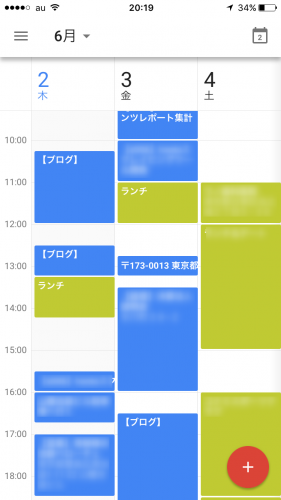
リスト表示はオシャレですね。ランチやディナーなどイベント名から予測して帯のデザインを変えてくれます。これはポイント高い。
3日表示は安定感ありますが、リスト表示のほうがテンションは上がりますね。
ちなみに、週間表示は…まあ見づらいので使わない感じです。
PC版のGoogleカレンダーと同様に、長押しで引っ張ったりできそうな雰囲気なのですが残念ながらできません。時間変更や延長・短縮は各予定をタップして編集する必要があります。
Googleマップとの連携
当然できます。予定をタップして開いて、そこから住所をタップです。
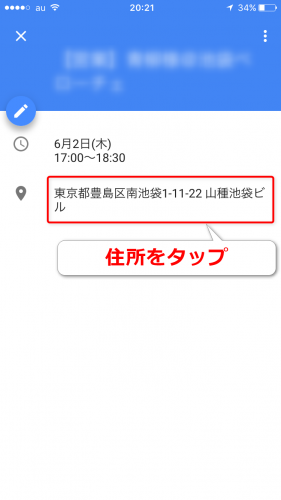
これでGoogleマップが呼び出せます。
カレンダーの切り替えについて
私は自分のカレンダーを「仕事用」と「プライベート用」の二つのカレンダーを使い分けて使っているのですが、Googleカレンダーアプリはなぜか予定の編集からカレンダーの切り替えができません。
他のカレンダーアプリはできるんですが…。
プライベートの移動時間を予定入れたい場合も、いったん「仕事用」に入ってしまうのです。これはほんのり困っちゃう点です。
Calendars by Readdle
さて、しんがりはCalendars by Readdleです。
画面表示・編集
画面表示はリスト、デイリー、週間、月間の4種類です。
スマホで使う場合は、リストかデイリーがオススメです。
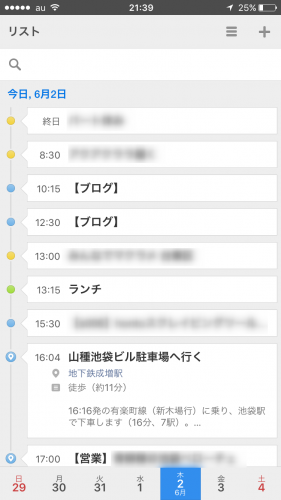
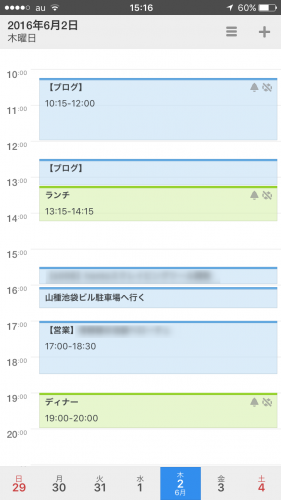
いずれもなかなか見やすいです。実はデイリーのほうですが、予定を長押しをすると…
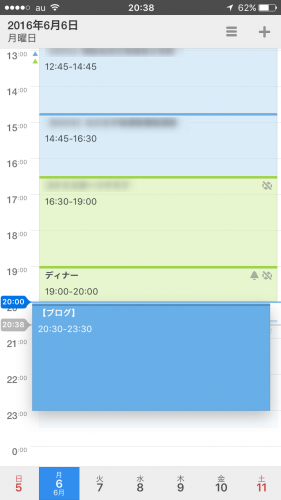
このようにドラッグで移動ができるようになります!また、右上・右下に表示されるピンチを引っ張って予定時間の短縮や延長もできます。
これはものすごいポイント高いです。
また予定の編集時も
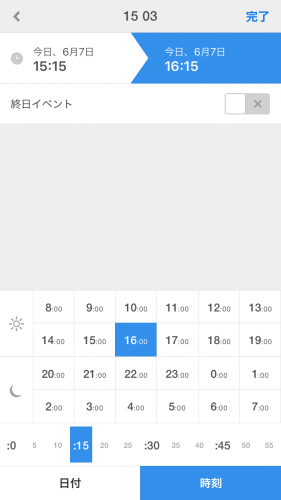
このようなカレンダーならではの独自キーボードが搭載されています。この点も特徴的ですね。
Googleマップとの連携
予定をタップすると開くポップアップから住所をタップして
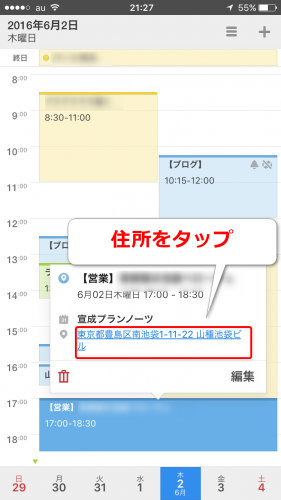
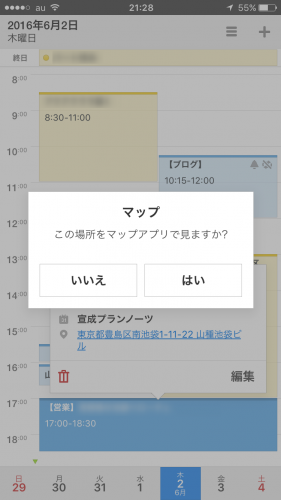
「この場所をマップアプリで見ますか?」→「はい」をすると…

残念…!Appleのマップか~…!
などとあきらめかけていたら、「設定」→「表示設定」→「地図アプリ」というマニアックな場所に
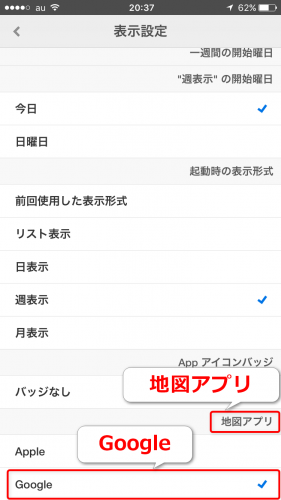
使うマップの設定が…!迷わず「Google」を選択。これで無事にGoogleマップの条件もクリアしました!
機能追加について
基本的な機能は無料で通ことができますが、繰り返しイベントの登録、メンバーの招待などは有料で追加購入できる機能になります。
でもこのへんは、PCのGoogleカレンダーでも対応はできますので、しばらく様子を見ながら必要に応じて、個々の機能を購入していけばよいかと思います。
まとめ
他にも色々と試したのですが、上記3つがオススメですね。
私の場合はCalendars by Readdleがかなり気に入りましたので、しばらく使ってみようと思います。
ぜひご参考頂ければと思います。